Pagina Inhoudsopgave
Bijgewerkt op Jul 30, 2025
Het regelmatig formatteren van de SD-kaart voor de dashcam is erg belangrijk om de autorecorder te behouden en de rechten van de autobezitter te beschermen. Soms herkent de dashcam de SD-kaart niet of blijft hij aangeven dat de kaart geformatteerd moet worden. Als u niet weet hoe u een SD-kaart voor een dashcam moet formatteren, biedt dit artikel verschillende manieren om de SD-kaart op drie verschillende systemen te formatteren.

Voor optimale prestaties van de dashcam is het essentieel om deze regelmatig te formatteren. Het is beter om de dashcam elke 2-3 weken of maandelijks te formatteren om de oude bestanden te verwijderen en ruimte vrij te maken voor de nieuwe opnames.
- Belangrijk
- 1. Zorg ervoor dat de SD-kaart het FAT32-formaat heeft voor de Dash Cam.
- 2. U moet de SD-kaart in een SD-kaartadapter plaatsen voordat u deze gaat formatteren.
Hoe een SD-kaart te formatteren voor een dashcam op Windows - EaseUS Partition Master
Er zijn verschillende manieren om SD-kaarten voor een dashcam te formatteren in Windows. Ik raad hier de makkelijkste aan: EaseUS Partition Master Free . Dit is een professionele schijfbeheertool die SD-kaarten snel kan formatteren. Laten we eens kijken hoe je deze tool kunt gebruiken om SD-kaarten voor een dashcam te formatteren.
Stap 1. Zoek uw SD-kaart en klik met de rechtermuisknop op de partitie die u wilt formatteren en kies 'Formatteren'.
Stap 2. Stel een nieuw partitielabel, bestandssysteem (NTFS/FAT32/EXT2/EXT3/EXT4/exFAT) en clustergrootte in voor de geselecteerde partitie en klik op "OK".
Stap 3. Klik op "Ja" in het pop-upvenster om door te gaan.
Stap 4. Klik op de knop '1 taak/taken uitvoeren' op de werkbalk en klik vervolgens op 'Toepassen' om te beginnen met het formatteren van uw SD-kaart.
Wat kan EaseUS Partition Master nog meer doen?
Vindt u dat het formatteren van een SD-kaart met EaseUS Partition Master heel eenvoudig is door de onderstaande stappen te volgen? EaseUS Partition Master is een gebruiksvriendelijke maar krachtige tool. Het biedt u bovendien het volgende gemak:
- Ender 3 kan de SD-kaart niet lezen
- Controleer schijf
- Formatteer een 64GB SD-kaart naar FAT32
- NTFS naar FAT32 converteren
- Converteer MBR naar GPT zonder gegevensverlies
Hoe dan ook, EaseUS Partition Master is een tool die het proberen waard is. Het kan aan al uw behoeften voldoen. Klik op de onderstaande link voor meer informatie over hoe u andere oplossingen kunt gebruiken om SD-kaarten te formatteren voor dashcams op Windows.
Hoe formatteer ik een SD-kaart in Windows 11?
U kunt de SD-kaart gebruiken in apparaten die specifieke formattering vereisen. Dit artikel beschrijft de verschillende methoden die u kunt gebruiken om SD-kaarten succesvol te formatteren in Windows 11.

Hoe een SD-kaart te formatteren voor een dashcam op een Mac - Schijfhulpprogramma
Je kunt de SD-kaart voor de Dash Cam formatteren met Schijfhulpprogramma op Mac. Schijfhulpprogramma is een ingebouwde tool waarmee je interne en externe apparaten kunt beheren. Als je een macOS-computer hebt, kun je de onderstaande stappen volgen om het formatteren van de SD-kaart voor de Dash Cam te voltooien.
Stap 1. Plaats de SD-kaart op uw Mac.
Stap 2. Open 'Schijfhulpprogramma' in 'Hulpprogramma's'.

Stap 3. Selecteer aan de linkerkant de SD-kaart voor de Dash Cam.
Stap 4. Klik bovenaan de pagina op 'Wissen'.

Stap 5. Geef de SD-kaart een naam, selecteer het FAT-formaat en kies Wissen.

Hoe een SD-kaart te formatteren voor een dashcam op Dash Cam – Schermmenu
De meeste dashcams bieden de mogelijkheid om te formatteren via het menu op het scherm. Als u de SD-kaart niet wilt verwijderen,
Formatteer een SD-kaart op de Dash Cam:
- Schakel de dashcam in.
- Schakel de opnamefunctie uit door op een knop met een rode cirkel te drukken.
- Ga naar 'Instellingen'. Dit is een knop met een tandwielpictogram.
- Zoek de knop 'Formatteren'.
- Volg de instructies op het scherm.
Zo formatteer je SD-kaarten op Windows, Mac en Dash Cam. Als je het probleem "Dash Cam geeft aan dat SD-kaart vol is" tegenkomt, kun je op de onderstaande link klikken om het probleem te verhelpen.
Dashcam-kaart vol-fout: hoe u de foutmelding 'Dashcam geeft aan dat SD-kaart vol is' kunt oplossen
Dashcam geeft constant aan dat de geheugenkaart vol is, en de geheugenkaart raakt snel vol nadat alle videoclips zijn verwijderd. Dit artikel biedt drie oplossingen voor dit probleem: Nikon D3000 geeft aan dat de kaart vol is.
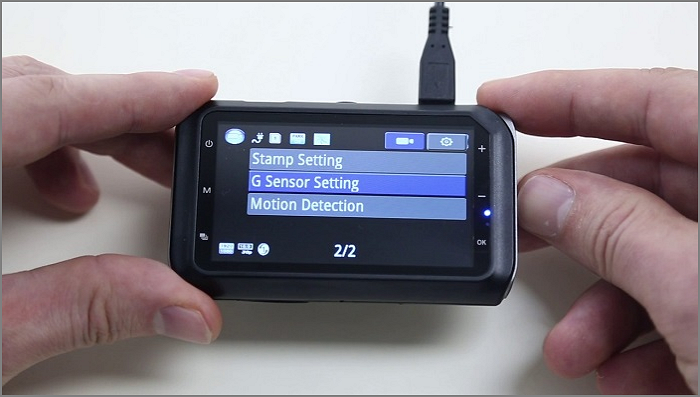
Conclusie
Dit artikel beschrijft drie manieren om SD-kaarten te formatteren voor de dashcam. De makkelijkste manier om de dashcam te formatteren is met EaseUS Partition Master. Je kunt de formattering voltooien met Schijfhulpprogramma als je een macOS-computer hebt. Natuurlijk kun je de dashcam ook rechtstreeks vanuit het menu van de dashcam formatteren. Welke manier je ook verkiest, vergeet niet om regelmatig te formatteren om je dashcam in optimale conditie te houden.
Veelgestelde vragen over het formatteren van SD-kaarten voor Dash Cam
Weet je hoe je de SD-kaart voor de dashcam moet formatteren? Ik stel drie vragen die verband houden met het onderwerp van vandaag. Ik hoop dat het je helpt.
1. Welk formaat moet de SD-kaart hebben voor de dashcam?
De SD-kaart voor de dashcam moet FAT32 zijn. De meeste camera's vereisen dit bestandssysteem. Als uw SD-kaart een ander formaat heeft, moet u deze opnieuw formatteren.
2. Hoe vaak moet ik mijn SD-kaart formatteren voor de dashcam?
Je moet je SD-kaart regelmatig formatteren. Het is beter om hem maandelijks te formatteren om de prestaties te garanderen.
3. Waarom zegt mijn dashcam dat ik de SD-kaart moet formatteren?
Omdat de dashcam oude en onnodige beelden verwijdert om ruimte vrij te maken, wordt u er automatisch aan herinnerd de SD-kaart te formatteren.
Hoe kunnen wij u helpen?
Gerelateerde artikelen
-
Top 5 beste Partition Magic-alternatieven aanbevolen
![author icon]() Tina/2025/07/30
Tina/2025/07/30 -
Hoe herken je problemen met je GPU?
/2025/07/30
-
Hoe u het probleem met een onjuiste USB-schijfgrootte kunt oplossen
![author icon]() Tina/2025/07/30
Tina/2025/07/30 -
Kunt u het paginabestand naar een ander station verplaatsen [Verplaats virtueel geheugen]
![author icon]() Tina/2025/07/30
Tina/2025/07/30
EaseUS Partition Master

Beheer partities en optimaliseer schijven efficiënt
